|
Microsoft Exel
Составление отчетов
Если
MS Excel используется в сфере бизнеса или учета, то наверняка
приходится обмениваться информацией с другими сотрудниками фирмы.
Представление данных обычно подразумевает подведение некоторых
итогов по наиболее важным показателям. MS Excel позволяет быстро
составлять грамотные отчеты с помощью нескольких способов подытоживания
и соединения данных. Обычно отчеты составляются не для отдельных
показателей, а включают общий обзор, тенденцию или прогноз на
фоне общей картины данных.
Составление
итоговых отчетов
В процессе подготовки
отчетов часто приходится подводить итоги. MS Excel позволяет
автоматически вносить промежуточные итоги в таблицы, не задавая
вручную место для из вывода и формулу для них.
Кроме
того, иногда необходимо выделять и показывать на экране только
информацию, необходимую для отдельного отчета. Вместо того,
чтобы включать в отчет все показатели рабочего листа, можно
ограничиться определенным уровнем показателей, который будет
использоваться при подведении промежуточных итогов и структурировании
отчета. В зависимости от цели отчета в него может быть включена
полная информация рабочего листа, только промежуточные и общие
итоги или только общие итоги.
Задание
1
- Создайте свой документ;
- Внесите в него данные
из следующей таблицы
| Наименование
товара |
Марка
|
Стоимость
|
| Ксерокс
|
B318
|
500
|
| Принтер
|
HP
5L |
200
|
| Ксерокс
|
B318
|
500
|
| Ксерокс
|
A12
|
300
|
| Принтер
|
HP
4L |
150
|
| Ксерокс
|
B318
|
500
|
- Получите суммарную
стоимость отдельных видов ксероксов и общую стоимость товаров.
Добавление
промежуточных итогов
MS Excel
позволяет подводить промежуточные итоги автоматически. Для этого
используется команду Итоги (Subtotals).
Подведение
промежуточных итогов можно осуществлять по нескольким показателям:
определению количества элементов списка, суммированию величин,
нахождению максимального или среднего значения, а также использовать
более сложные статистические функции.
Перед использованием
команды Итоги необходимо произвести сортировку данных.
Добавление
вложенных промежуточных итогов
При
составление многоплановых отчетов, использующих большое количество
информации, для подведения итогов можно применять вложенные
промежуточные итоги. Создание произвольного количества
вложенных итогов допускается при снятом флажке поля Заменить
текущие итоги диалогового окна Промежуточные итоги.
Структурирование
рабочих листов
При составлении
отчетов некоторые данные, сождержищиеся на рабочем листе могут
не потребоваться. С помощью структурирования рабочего листа
можно отобразить широкий круг информации, не сникая при этом
в детали.
В процессе
подведения промежуточных итогов MS Excel автоматически структурирует
рабочий лист. При этом взаимосвязанные данные группируются вместе.
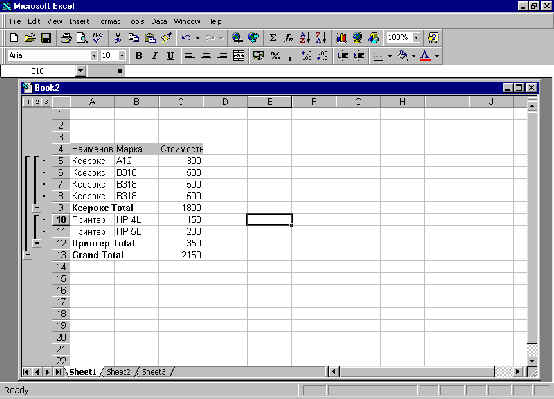
Вертикальные
линии слева на полях рабочего листа заканчиваются вверху рядом
кнопок, называемых кнопками уровней. Эти кнопки позволяют
контролировать количество уровней деталей, попадающих в отчет.
На рисунке представлен рабочий лист MS Excel, состоящий из трех
уровней.
На
рабочем листе можно открывать до восьми вертикальных и восьми
горизонтальных структурных уровней
Детали
структурированных листов можно скрывать, щелкая на пронумерованных
кнопках уровней структуры, соответствующих линиям областей структуры
и отвечающих за характер датализации рабочего листа. Чтобы увидеть
только общий итог по всем данным, необходимо щелкнуть по кнопке
первого уровня, а для получения детальной картины всех элементов
нужно воспользоватться кнопкой самого высокого уровня.
Структуризация
рабочих листов промежуточных итогов
При составлении полного отчета без отображения детализированной
информации, даже если промежуточные итоги рабочего листа подведены
вручную, рабочие листы можно структуризовать при помощи команды
Автоструктра (Auto Outline) . Для автоматического создания
структуры листа необходимо, чтоюбы формулы пожведения итогов
находились в ячейках справа или снизу от данных. Эти формулы
определяют, какое количество уровней подлежит автоматическому
структурированию и где они располагаются. Формулы могут также
определять ориентацию структуры.
Задание
2
На новом листе вашей рабочей книги создайте любую таблицу (можно
использовать созданную ранее) и произведите структуризацию вручную.
Составление
консолидированных отчетов
Допустим, имеется два
листа просуммированных данных и по ним необходимо составить
итоговый отчет. Для этого существует способ составления отчетов.
Который называется консолидация данных. Консолидация
собирает воедино данные отдельных листов или блоков, суммирует
их и помещает в указанный рабочий лист.
Для подведения консолидации
данных нескольких рабочих листов необходимо проделать следующие
действия:
- Определить место для
итогового отчета;
- В пункте
меню Данные выбрать команду Консолидация;
- В появившемся
диалоговом окне указать функцию в поле Функция;
- Щелкнуть
по полю Ссылка и перейти на лист-источник данных, выделить
на нем область для консолидации и щелкнуть по кнопке Добавить;
- Повторить эту процедуру
для всех областей консолидации;
- Щелкнуть
по кнопке ОК.
Задание 1
- Создайте рабочую книгу;
- Лист 1 назовите Ксероксы
и внесите в него информацию по ксероксам (вид (Персональный,
Персональный Плюс, Деловой), марка (придумать), стоимость
(придумать), количество (придумать), общая стоимость) – минимум
10 записей;
- Лист 2 назовите Факсы
и внесите в него информацию по факсам по аналогии с предыдущим
листом (минимум 10 записей);
- Лист 3 назовите Отчет
и внесите с него итоги консолидации.
|